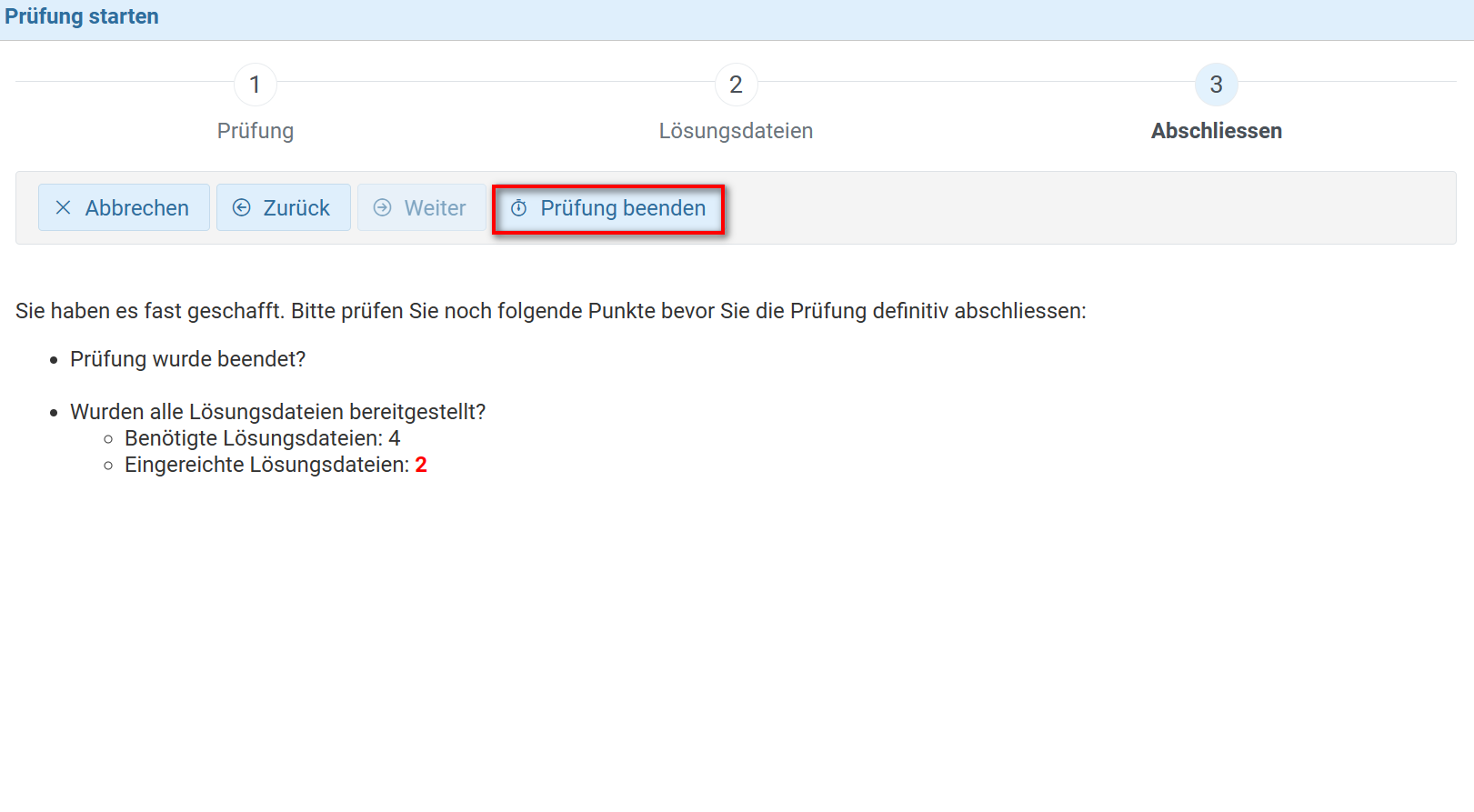Testprüfung PU OFF/PL durchführen
Testprüfung (PU OFF/PL) starten über Admin@SIZ
Ihr Bildungsinstitut hat für Sie eine Testprüfung aufgeschaltet und Ihnen gleichzeitig ein Passwort dafür mitgeteilt.
Der Aufruf einer Testprüfung erfolgt über die URL https://admin.siz.ch. Bitte melden Sie sich mit Ihren Anmeldedaten an.
Nach erfolgreichem Login, klicken Sie auf den Menüpunkt Trainings. Dort wählen Sie die Schaltfläche Testprüfungen an und klicken auf Weiter.
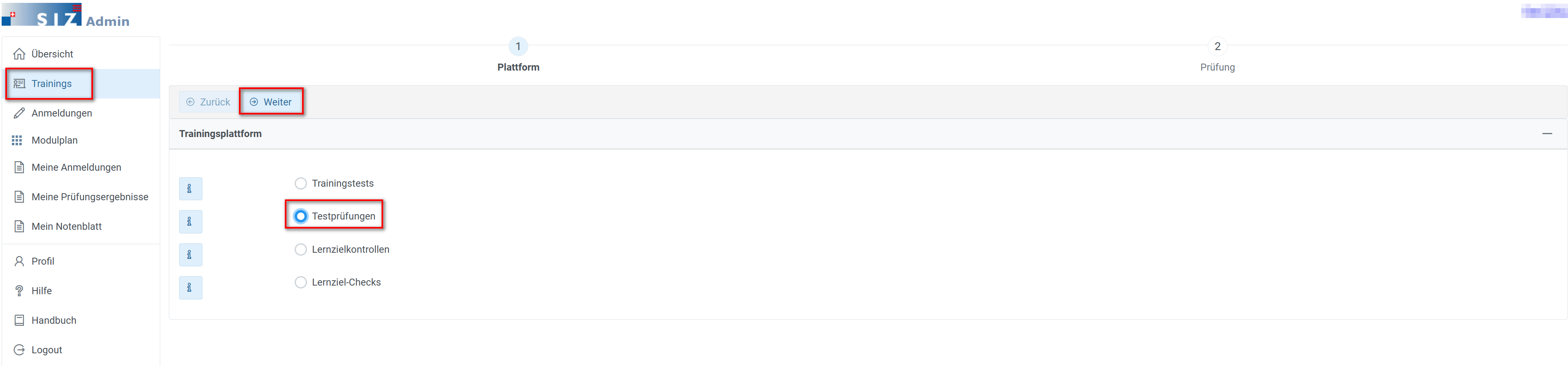
Nun werden alle Ihnen zur Verfügung gestellten Testprüfungen Ihres Bildungsinstitutes ersichtlich. Bitte wählen Sie die gewünschte Prüfung durch Anwahl der Zeile an.
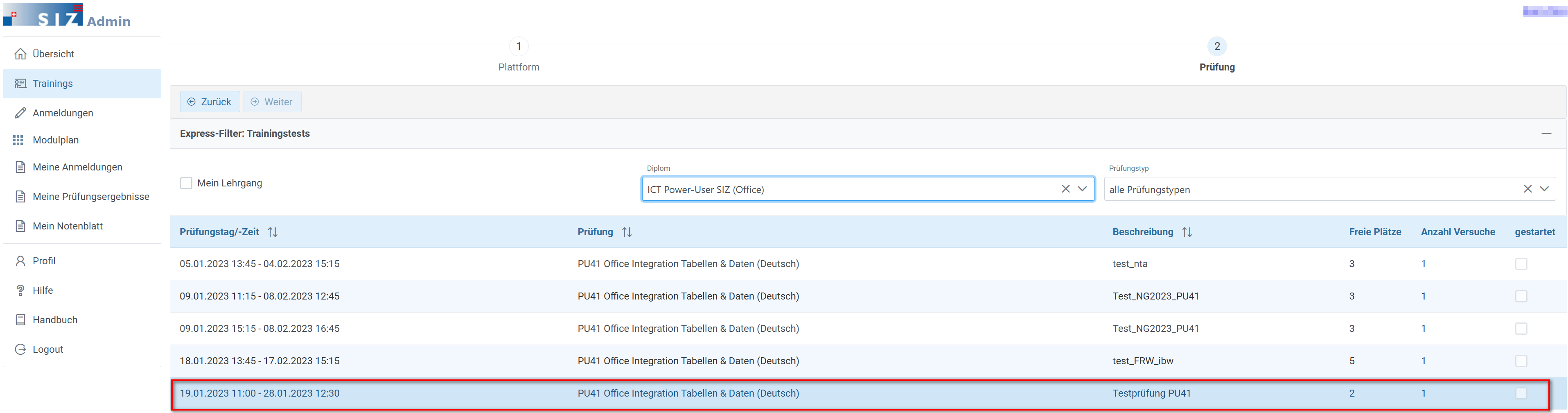
Jede Testprüfung ist mit einem Kennwort gesichert, welche Ihnen Ihr Dozierender mitteilen wird. Befüllen Sie das dafür vorgesehene Feld mit dem Kennwort.
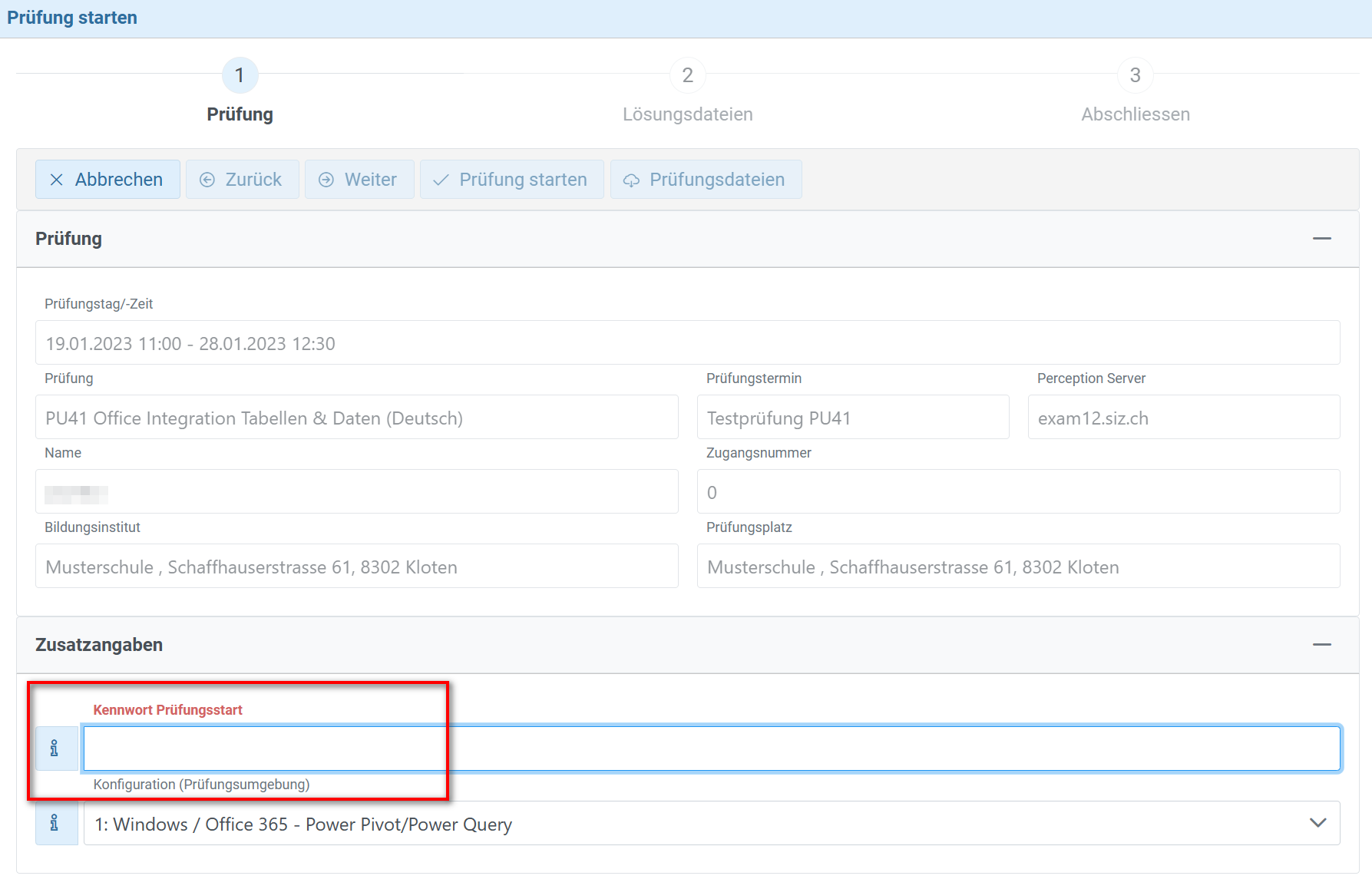
Ist dieser Schritt erfolgt, wird das Feld mit den benötigten Prüfungsdateien freigeschaltet. Bitte laden Sie die Dateien durch Klick auf die Schaltfläche Download, runter.
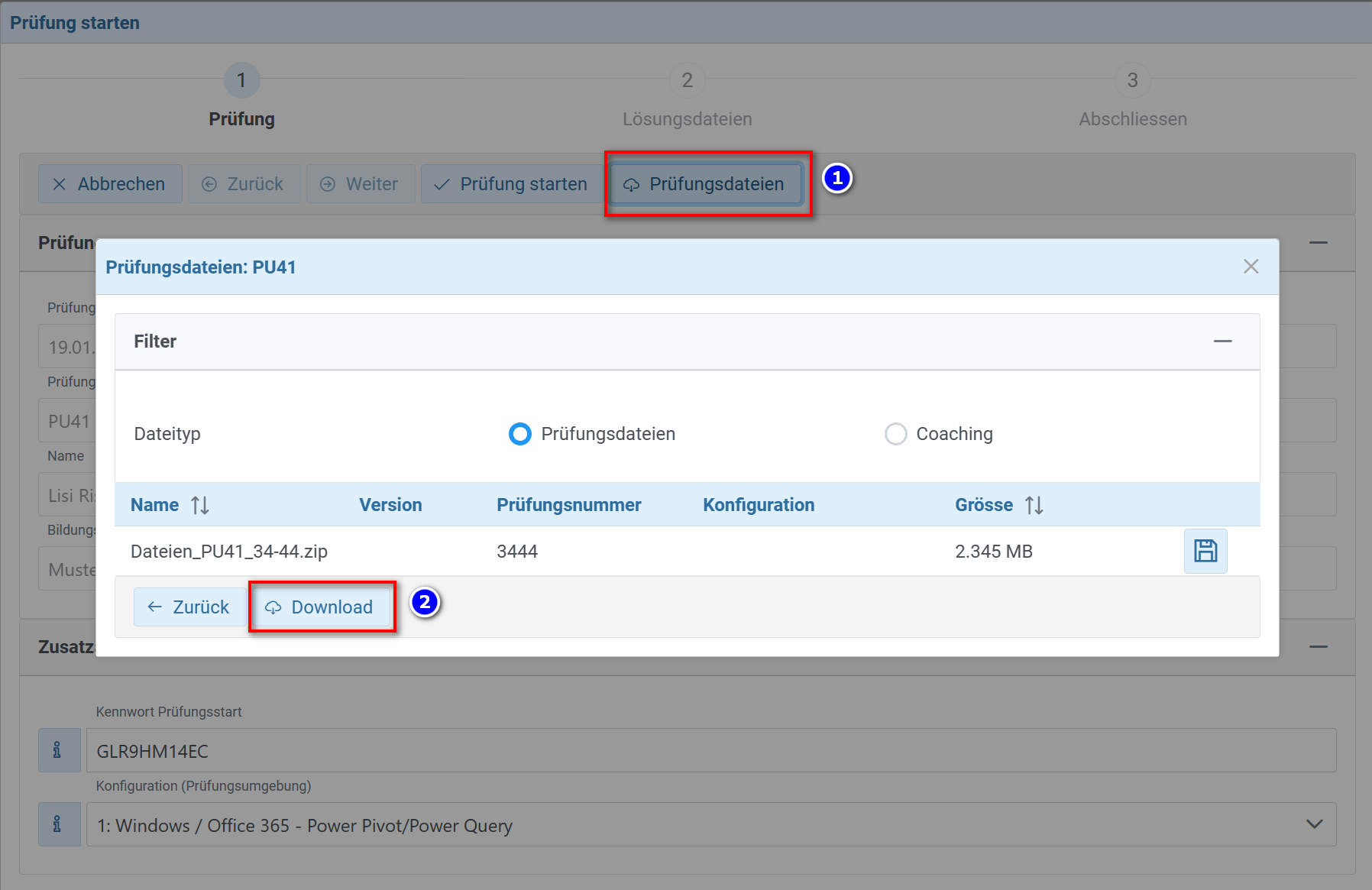
Sobald Sie die Prüfungsdateien runtergeladen haben, können Sie mit der Prüfung starten. Klicken Sie auf Prüfung starten.
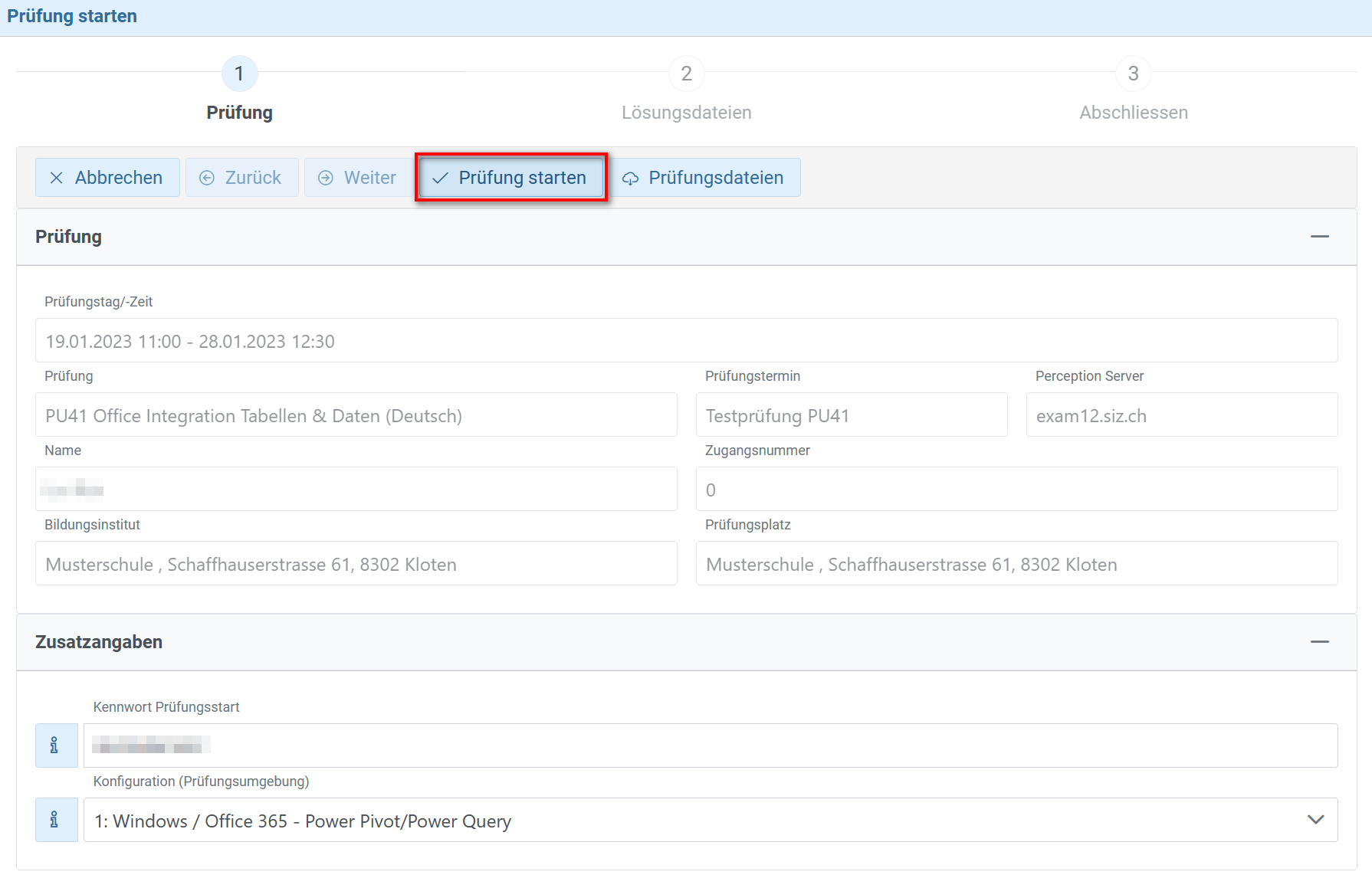
Die Begrüssungs-Seite heisst Sie willkommen. Durch einen Klick auf das Feld Weiter startet die Prüfung als auch die effektive Prüfungszeit.
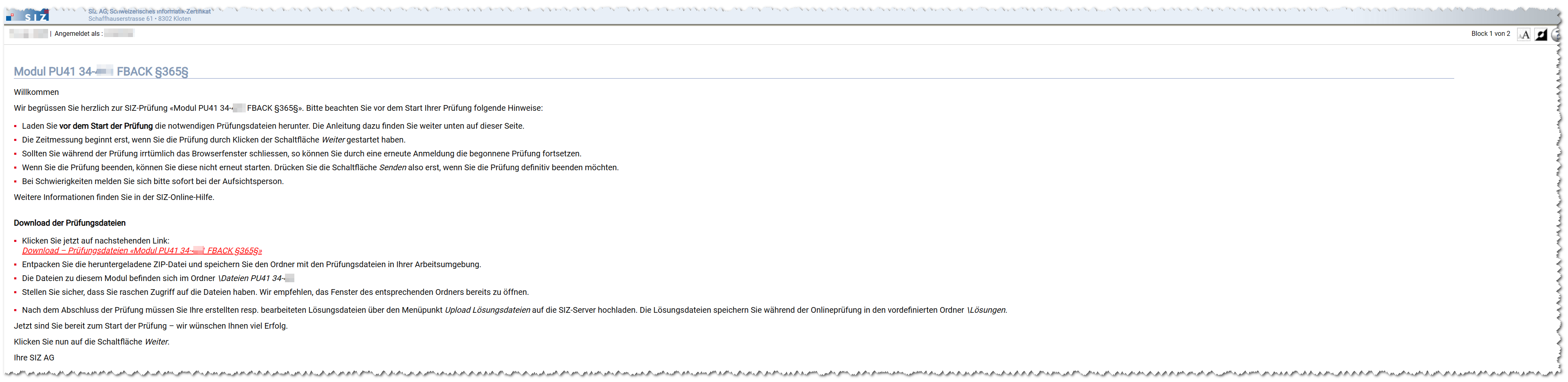
Nach Ende der Prüfung, nachdem Sie auf Senden gedrückt haben, führt Sie das System zurück auf den Start-Bildschirm der Prüfung. Hier klicken Sie auf Weiter.
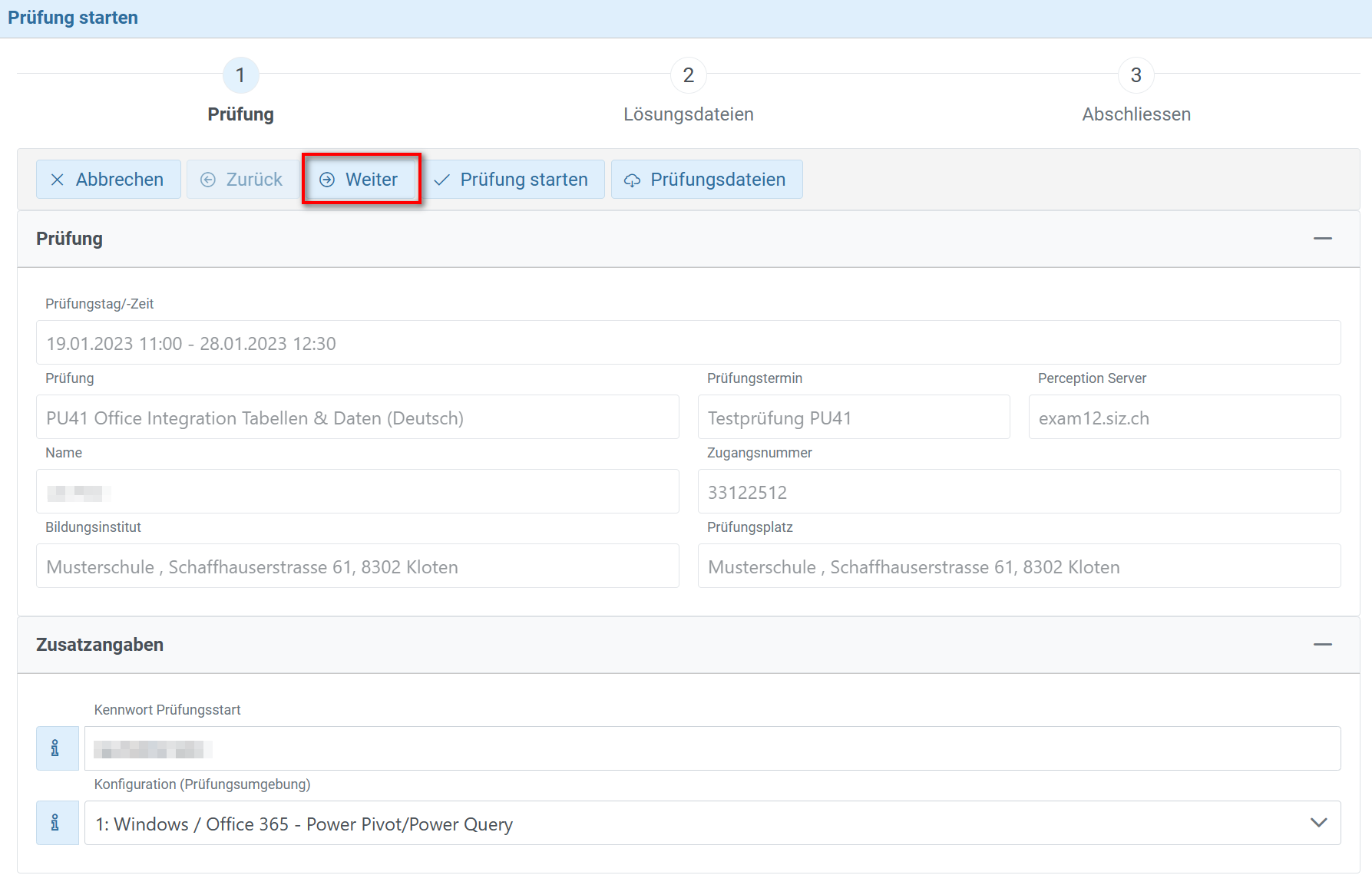
Das System gibt Ihnen hier vor, welche Lösungsdateien von Ihnen erwartet werden. Klicken Sie auf Hinzufügen und wählen Sie Ihre bearbeiteten Lösungsdateien in Ihrem Datei-Explorer an. Fügen Sie nun jede Lösungsdatei hinzu.
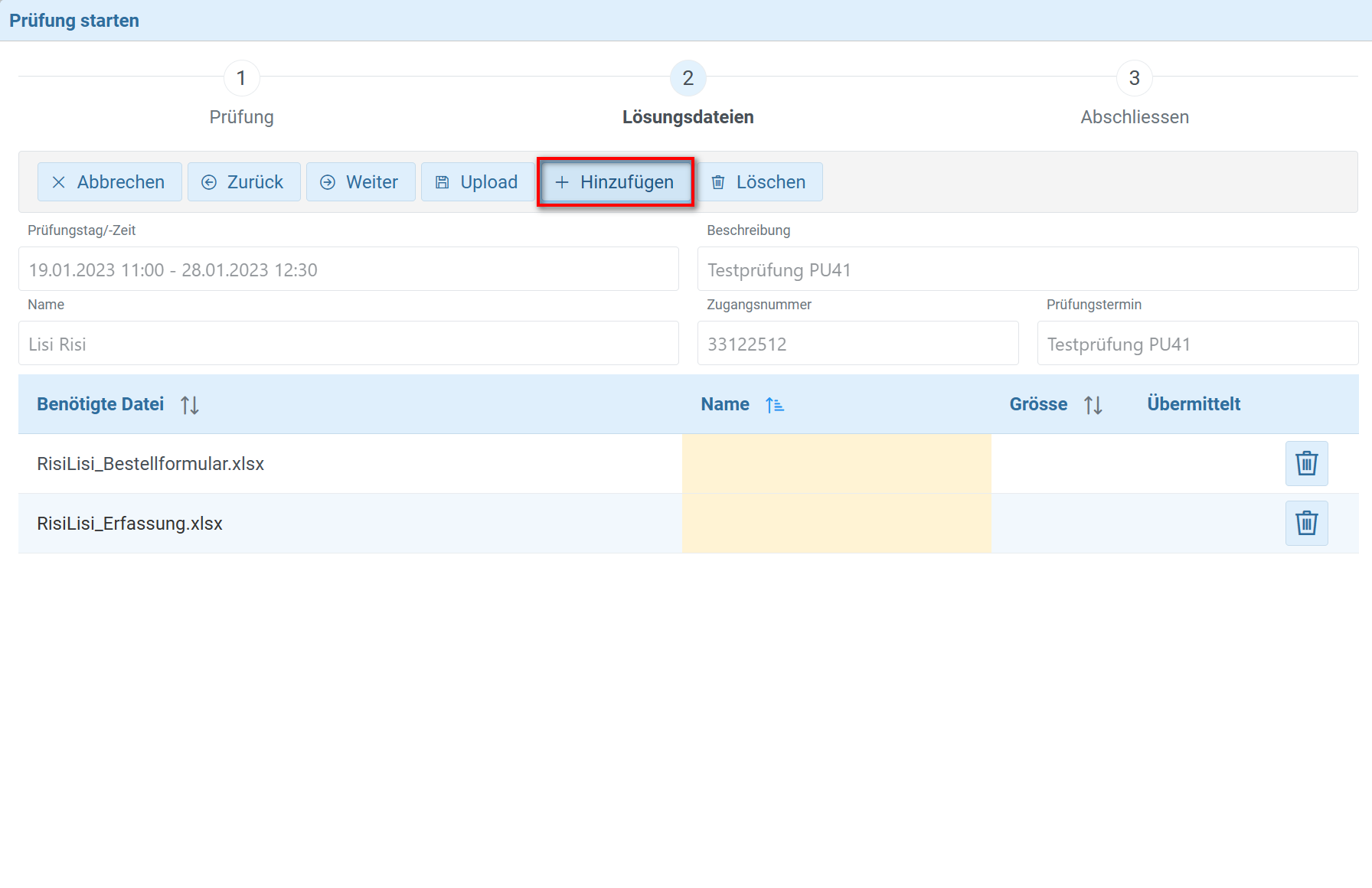
Stellen Sie sicher, dass die vordere Dropdown-Zeile (Benötigte Datei) mit der von Ihnen hochgeladenen Lösungsdatei (Name) zusammen passt.
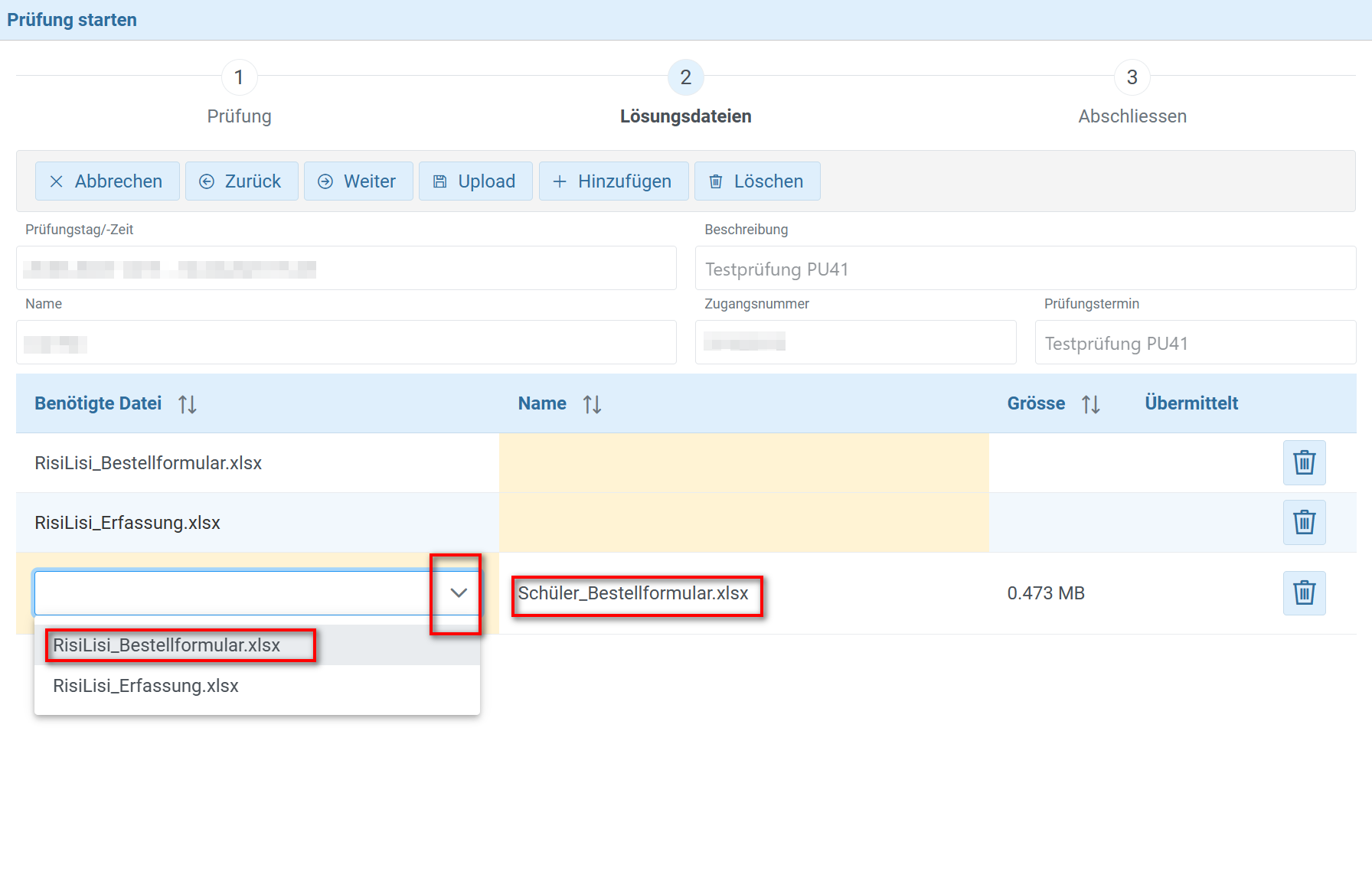
Nachdem Sie alle gewünschten Dateien angewählt haben, klicken Sie auf Upload und Ihre Dateien erscheinen in der Übersicht.
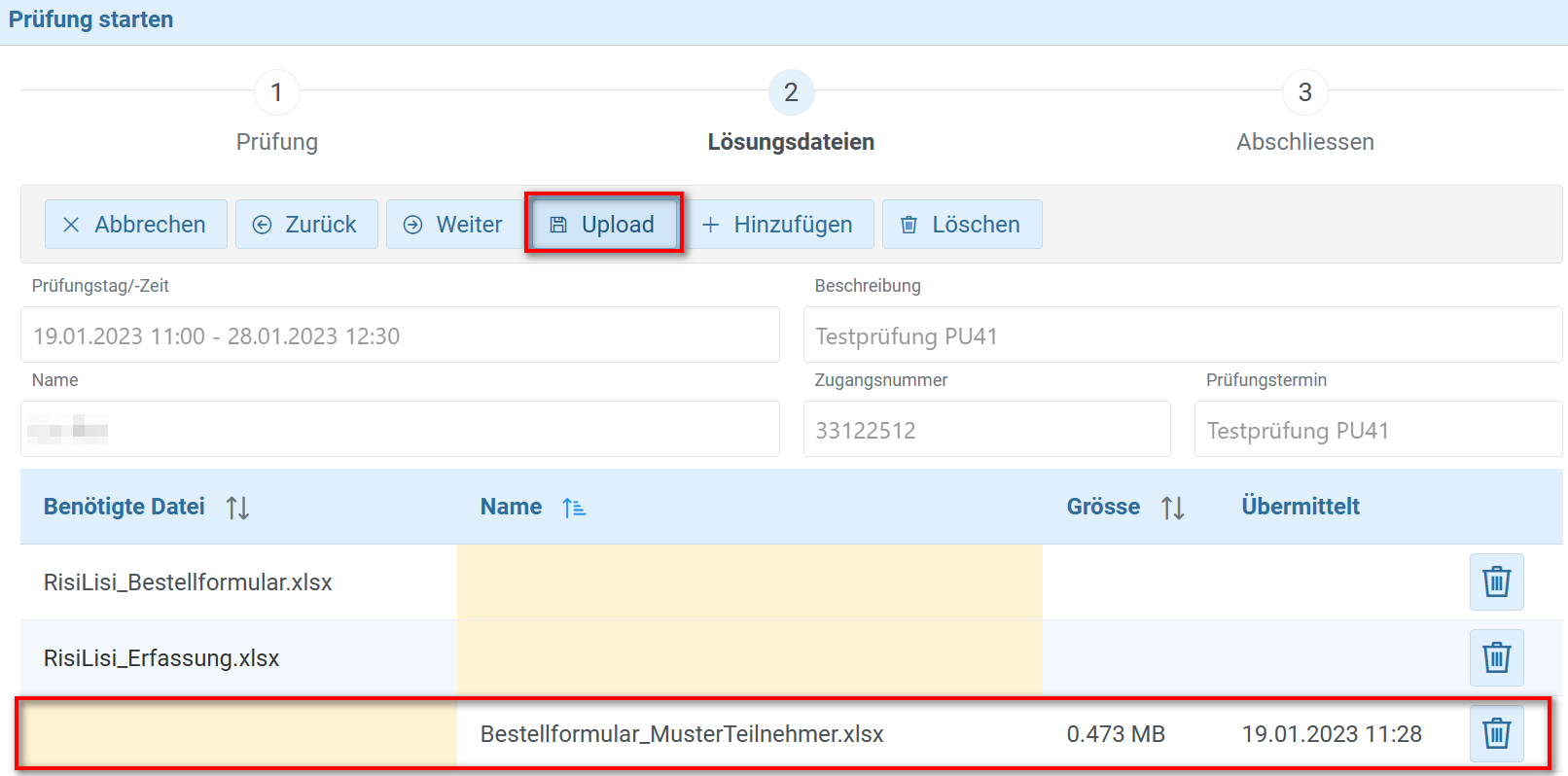
Sind alle benötigten Dateien hochgeladen, klicken Sie auf die Schaltfläche Weiter. Abschliessend können Sie auf die Schaltfläche Prüfung beenden klicken.